升级完win11开机一直黑屏,官方升级win11一直黑屏
发布时间:2022-07-20 15:22:08
关于升级win11系统,不知道多少人会执着于官方升级呢?总感觉官方升级的会更加安全和方便,殊不知官方升级的过程中也是有风险的,不可预料的故障也经常发生。曾就有用户反馈过升级完win11开机一直黑屏,而想要解决这一问题,最简单的方法就是再次重装系统了!那么接下来小编建议大家使用U盘装机这一方法,稳定便捷,升级win11也就跟安装传统的Windows系统一样,成功率极高,也不用担心期间出现什么故障!

升级完win11开机一直黑屏
一、u盘启动盘准备
1、电脑接入u盘,下载并打开电脑店U盘启动盘制作工具,默认设置,点击【全新制作】。
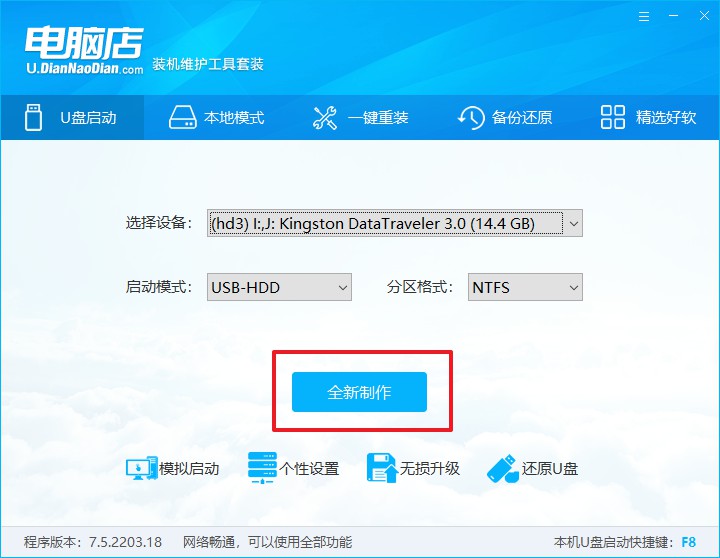
PS:如何下载电脑店U盘启动盘制作工具?
很简单,在电脑店官网中,切换到下载中心,点击【立即下载】即可。
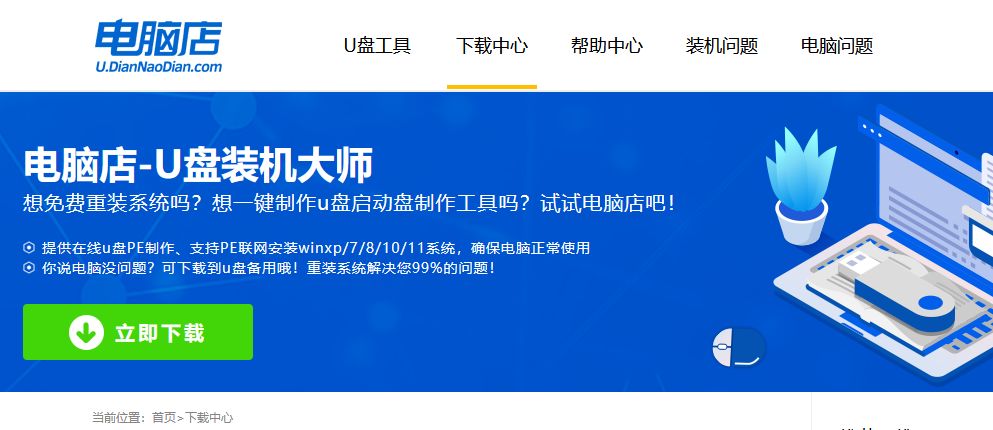
2、u盘启动盘制作完毕后,电脑会弹出提示框弹出,你可以点击【是】查看教程,也可以点击【否】关闭页面。
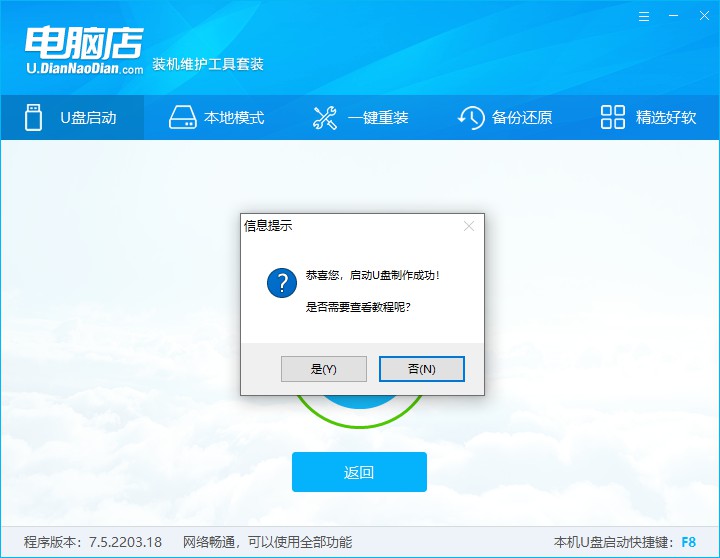
二、设置U盘启动
1、在电脑店官网首页查询U盘启动快捷键,如下图所示:
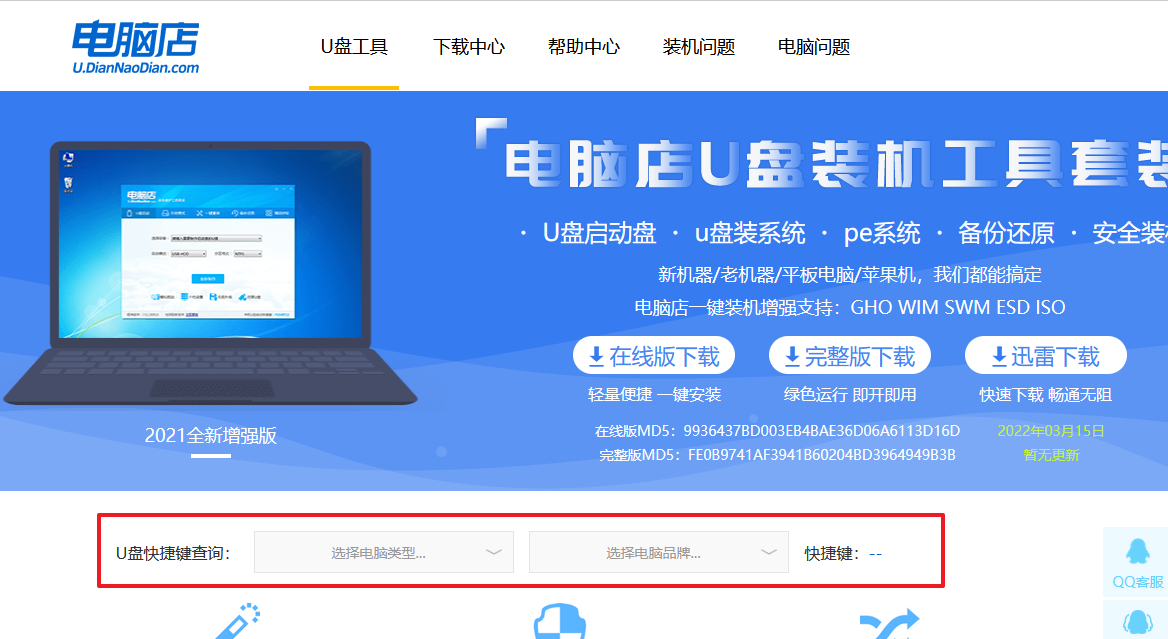
2、插入U盘后重启,等待屏幕出现画面,按下快捷键进入BIOS。
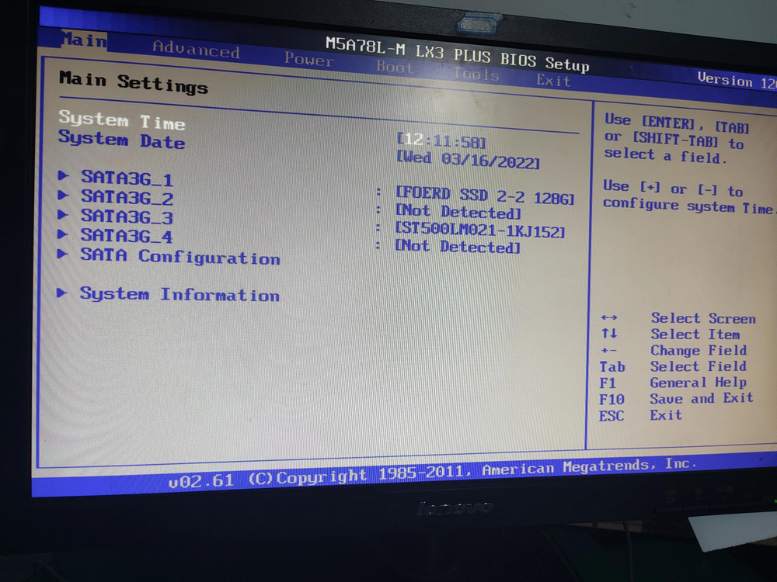
3、打开BIOS设置界面后,切换到Boot一栏。
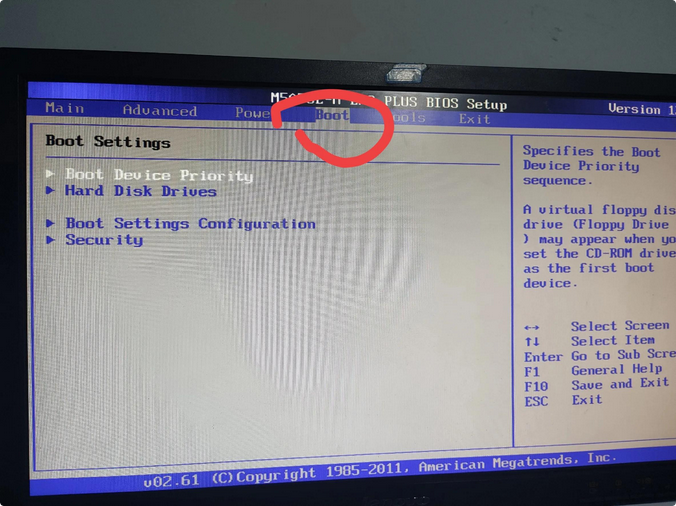
4、移动光标至【Hard Drive Order】,回车。
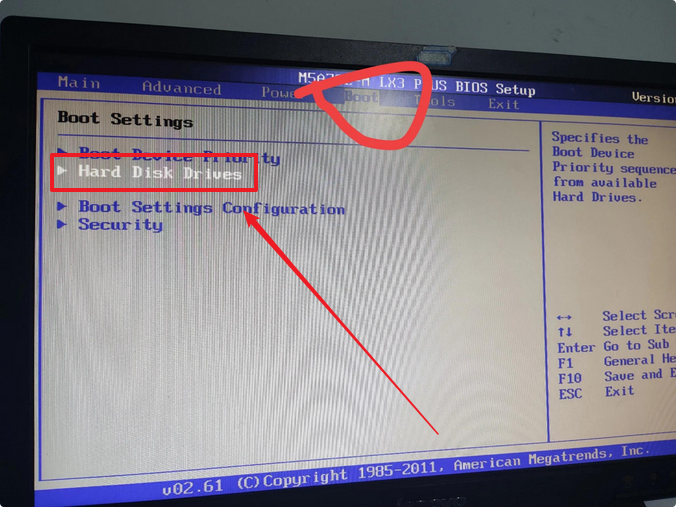
5、在弹出的小窗口中,移动光标选择u盘启动为第一启动项,之后按F10键保存并且重启电脑即可。
三、U盘装系统
1、此时就会进入电脑店主菜单,选择第一个选项后回车。
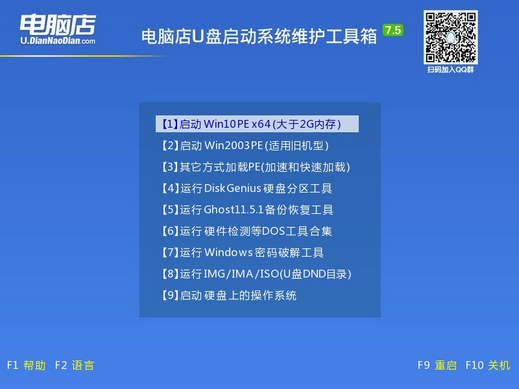
2、之后就会进入到电脑店winpe中,打开一键装机软件。
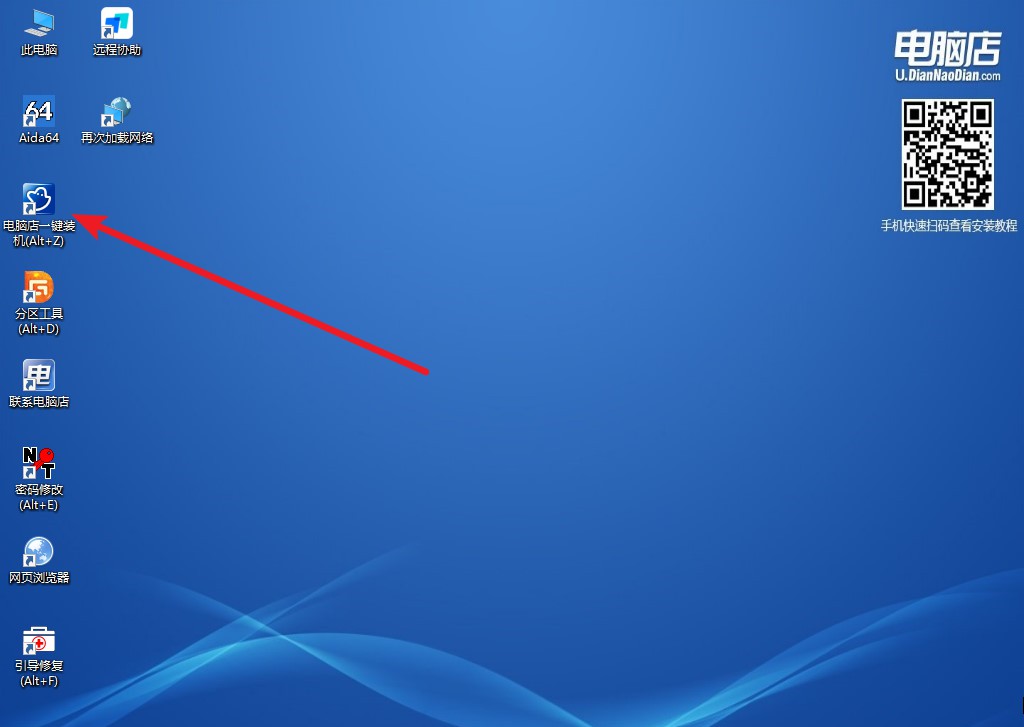
3、在窗口中选择操作方式,打开win11的镜像,以及勾选系统盘,点击【执行】。
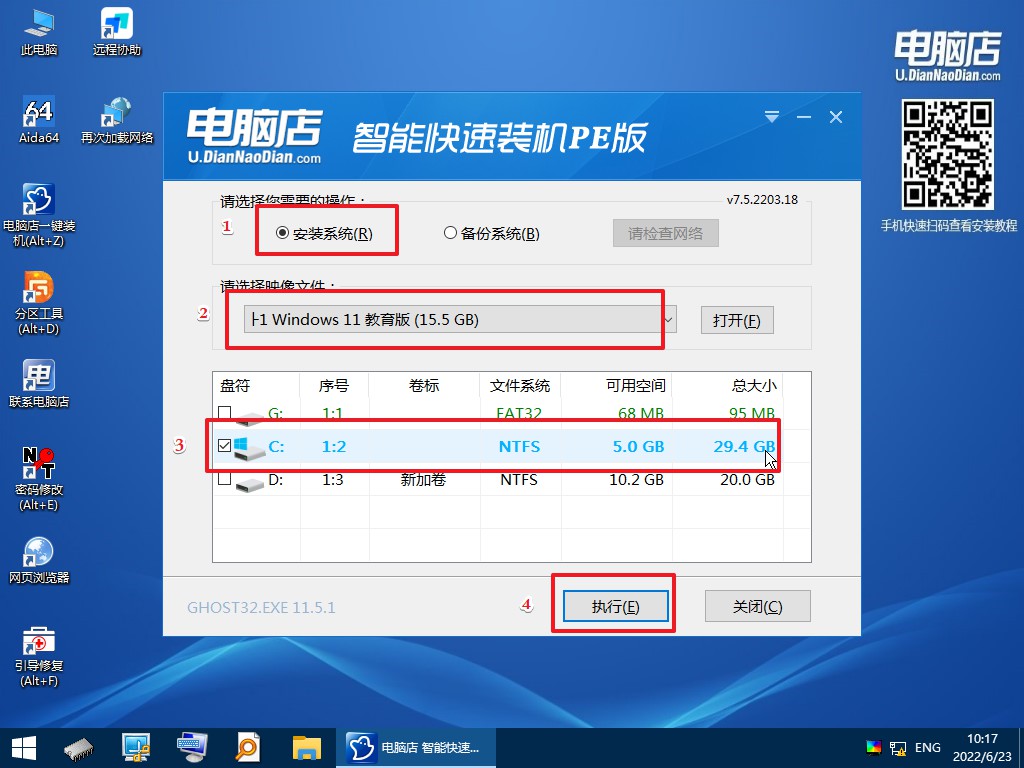
4、在还原窗口中,默认设置点击【是】即可。
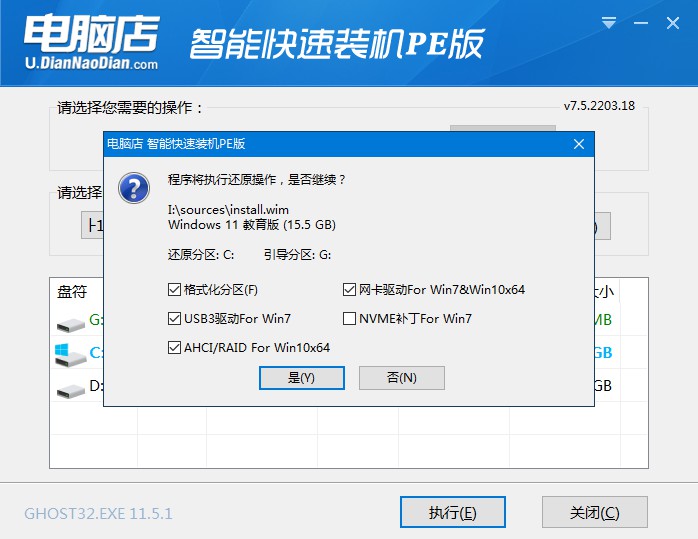
5、勾选【完成后重启】,等待安装即可。
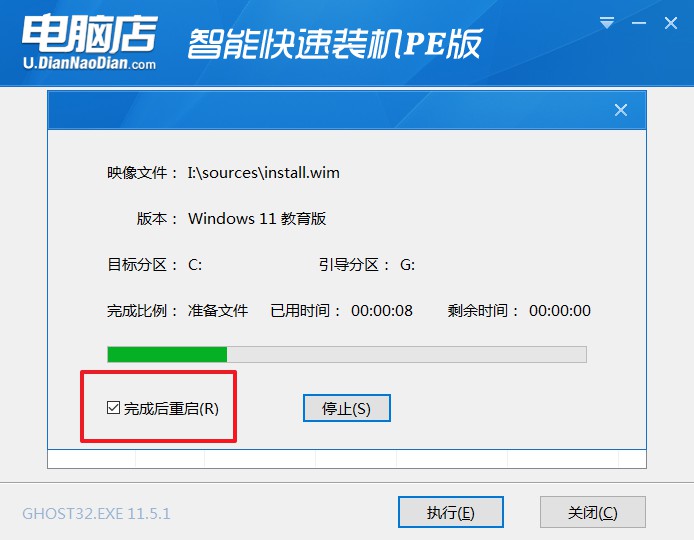
6、之后会重启电脑,我们稍等一会就可以进入win11系统了。
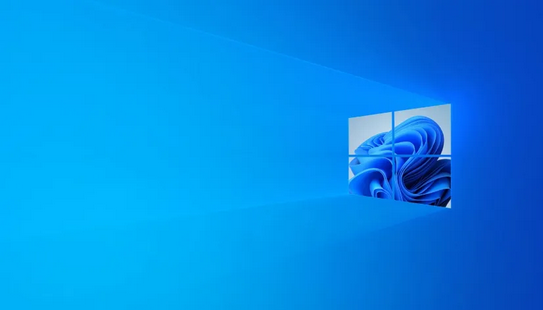
如果你升级完win11开机一直黑屏,不妨按照上述的方法,使用电脑店U盘启动盘重新安装一遍。该方法成功率很高,且稳定,如果你担心使用官方升级会出现各种各样的问题,那么可尝试直接U盘装win11。此方法不仅适合老手操作,更适合电脑小白,即使你什么也不懂,跟着步骤一样能完成安装,赶快动手吧!
